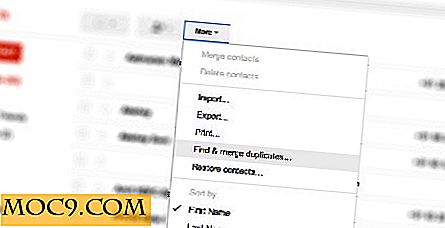Afbeeldingen direct naar / van het klembord kopiëren / plakken in Ubuntu Nautilus
Stel dat u een afbeelding aan het bewerken bent op uw Ubuntu-pc en u deze halverwege niet wilt opslaan (met de bewerking tot nu toe) om vervolgens door te gaan met de rest van de bewerking. Wat zou je in dit geval doen? Het meest gebruikelijke en voor de hand liggende antwoord zou zijn om de optie "Opslaan als" te gebruiken in het menu Bestand van de editor en de afbeelding op te slaan op de locatie van uw keuze. Rechts?
Hoewel er geen probleem is met deze aanpak, kan het op zich een beetje frustrerend worden als je deze actie steeds opnieuw moet uitvoeren. Dus is er een betere, meer handige optie? Inderdaad - zeg hallo tegen nautilus-copypaste-images, een Nautilus-plug-in die het leven gemakkelijker voor u zal maken.
Opmerking : in dit artikel wordt ervan uitgegaan dat u Nautilus gebruikt, de standaard bestandsbeheerder in Ubuntu.
Nautilus-Copypaste-Images
Zoals reeds vermeld, is nautilus-copypaste-images een plug-in voor de Nautilus bestandsbeheerder. Het unieke verkoopargument is dat u afbeeldingen naar en van het klembord kunt kopiëren en plakken, wat betekent dat u een afbeeldingsbestand in een map op uw bestandssysteem kunt kopiëren en dit rechtstreeks in de door u gebruikte afbeeldingseditor kunt plakken. Dit betekent dat u niet naar "Bestand -> Openen" in de afbeeldingseditor hoeft te gaan.
Omgekeerd kunt u met de plug-in ook een afbeelding die wordt bewerkt kopiëren en deze als een afbeeldingsbestand op het bestandssysteem plakken. Kortom, de plug-in is bedoeld om het gemak van de normale kopieer- / plakbewerkingen met afbeeldingen te vergroten.
Download en installeer
Om de plug-in "nautilus-copypaste-images" te downloaden en te installeren, voert u de volgende opdrachten uit:
sudo add-apt-repository ppa: atareao / nautilus-extensions sudo apt-get update sudo apt-get install nautilus-copypaste-images
Nadat de bovenstaande drie opdrachten met succes zijn uitgevoerd, wordt de plug-in geïnstalleerd. Om het te activeren, moet u Nautilus bestandsbeheer opnieuw starten door de volgende opdracht uit te voeren:
nautilus -q
Als u wilt controleren of de plug-in actief is, klikt u met de rechtermuisknop en ziet u een nieuwe optie met de tekst "CopyPaste Images".

Voor versie-gerelateerde en andere informatie, klik op de "Over" suboptie - een venster zoals het volgende zou moeten verschijnen.

Gebruik
Het eerste voorbeeld is dat u een afbeeldingsbestand wilt kopiëren en dit rechtstreeks in uw afbeeldingseditorvenster wilt plakken. Hier is hoe je het doet met de plug-in "nautilus-copypaste-images":
1. Klik met de rechtermuisknop op de afbeelding die u wilt kopiëren en klik op de suboptie "Afbeelding kopiëren" onder het optiemenu "Kopieer afbeeldingen".

2. Selecteer in het beeldbewerkingsvenster (in mijn geval GIMP) de optie "Plakken" in het menu (of druk op "Ctrl + V").

De afbeelding die u hebt gekopieerd, wordt in de afbeeldingseditor geplakt.

Stel nu dat je precies het tegenovergestelde wilt doen, wat betekent dat je een afbeelding uit de editor kopieert en als een bestand in een map plakt.
1. Kopieer de afbeelding die in je editor is geopend. In mijn geval heb ik bijvoorbeeld enkele wijzigingen aangebracht aan de afbeelding die we zojuist in GIMP hebben gekopieerd en vervolgens de bewerkte afbeelding gekopieerd door de optie "kopiëren" in het menu Bewerken van GIMP te selecteren.

2. Ga naar de map waar u de gekopieerde afbeelding wilt plakken. Klik hier met de rechtermuisknop en selecteer de suboptie "Afbeelding plakken" die aanwezig is onder het optiekader "CopyPaste Images".

3. U wordt nu gevraagd om een naam voor het bestand in te voeren en de doelmap te selecteren.

Nadat u de genoemde informatie hebt opgegeven en op de knop Openen hebt geklikt, wordt de afbeelding die u vanuit uw editor hebt gekopieerd, opgeslagen als een normaal bestand in de map van uw keuze.
Opmerking : interessant is dat de suboptie "Afbeelding plakken" alleen verschijnt als u met de rechtermuisknop op een pictogram in een bestand of map klikt. Dit betekent dat als u rechtsklikt in een lege ruimte (zoals we normaal doen), u niet ziet de suboptie. Ik weet niet zeker of dit een fout is of dat er een reden is voor dit gedrag.
Conclusie
De plug-in "nautilus-copypaste-images" biedt niet veel functies, maar doet wat het belooft - maakt het kopiëren en plakken van afbeeldingen minder ingewikkeld. De plug-in heeft mogelijk een beperkt publiek, maar het is niettemin een nuttige. Als je bij je werk veel beeldbewerking nodig hebt en je denkt dat je misschien baat zou hebben bij de plug-in, dan zou ik je willen aanmoedigen om het te gaan installeren.

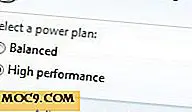
![Biedt Google nog steeds relevante zoekresultaten? [Poll]](http://moc9.com/img/poll-result-rss-reader.png)